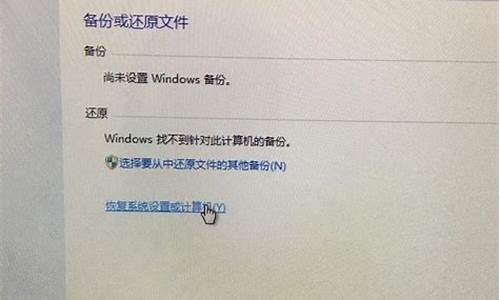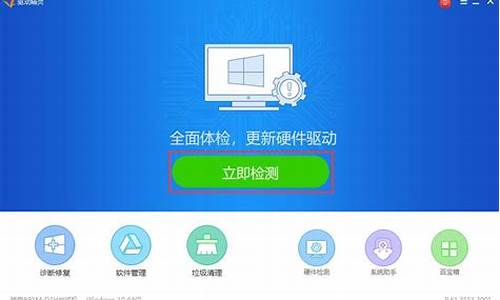_如何重装win7系统 电脑重装win7方法汇总功能
1.如何安装或重新安装 Windows 7
2.电脑怎么重装系统win7?
3.win7重装系统步骤图win7如何重装系统

可以选择u盘安装或者是系统盘安装windows7系统的。
一、u盘安装:
1.先下载个u盘制作工具(大、老毛桃、晨枫)之类的,运行程序把u盘制作一下,u盘如果有数据先考出来,完成后把win 7 GHO系统文件放到u盘里。
2.开机设置u盘启动时,不用进bios,直接网上查找主板品牌的型号,快捷启动按键是那个,开机点按。
3.选择u盘那一项,进入后,选pe进去重装系统。
二、系统盘安装:
直接网上搜索电脑或者主板的型号快捷启动键是那个。
开机后一直点按那个键,进入的框里选择cd/dvd光驱启动就可以了。选择“把系统安装到第一个分区”等待重新安装系统完成到桌面。
如何安装或重新安装 Windows 7
很多人没自己装过系统,在系统出现故障时,都会花钱到电脑店重装或找人帮忙重装,不仅需要花钱也很费时间,那么能自己重装win7系统吗?重装系统的方法非常多,只要有工具,我们自己就可以重装,比如一键重装、光盘重装和U盘重装等等,下面小编跟大家介绍如何自己重装win7系统的详细教程。
相关事项:
1、如果win7系统已经损坏,要使用另一台可用的电脑制作启动U盘
2、如果内存3G及以下32位x86系统,内存4G及以上,选择64位x64系统
3、win7系统可以正常使用时使用硬盘安装方法,系统损坏时使用U盘或光盘方法
4、重装前需备份C盘和桌面文件,如果系统损坏,则进入PE备份,系统崩溃进pe备份C盘桌面数据方法
硬盘/光盘重装方法:
菜鸟如何重装系统最简单
怎么用一键ghost重装系统
电脑怎么用光盘重装系统
一、自己重装准备工作
1、系统镜像下载:win764位系统下载
2、4G及以上U盘:大u盘制作教程
二、启动设置:怎么设置开机从U盘启动(不同电脑启动热键);
三、自己重装win7系统步骤如下
1、制作好U盘启动盘之后,将下载的win7系统iso文件直接复制到U盘的GHO目录下;
2、在需要重装win7系统的电脑上插入U盘,重启后不停按F12、F11、Esc等快捷键打开启动菜单,选择U盘选项回车,比如GeneralUDisk5.00,不支持这些启动键的电脑查看第二点设置U盘启动方法;
3、从U盘启动进入到这个菜单,通过方向键选择02选项回车,启动pe系统,无法进入则选择03旧版PE系统;
4、进入到pe系统,如果是需要重新分区,需备份所有数据,然后双击打开DG分区工具,右键点击硬盘,选择快速分区;
5、设置分区数目和分区的大小,一般C盘建议35G以上,如果是固态硬盘,勾选“对齐分区”即可4k对齐,点击确定,执行硬盘分区过程;
6、完成分区之后,打开大一键装机,映像路径选择win7系统iso镜像,此时会自动提取gho文件,点击下拉框,选择gho文件;
7、然后点击“还原分区”,选择系统所在位置,一般是C盘,如果不是显示C盘,可以根据“卷标”、磁盘大小选择,点击确定;
8、弹出这个提示框,勾选“完成后重启”和“引导修复”,点击是开始执行还原过程;
9、转到这个界面,执行win7系统还原到C盘的操作,这个过程需要5分钟左右;
10、进度条达到100%后电脑会自动重启,此时拔出U盘,重新启动进入这个界面,继续进行win7系统重装、配置和激活过程;
11、重装过程会重启多次,在启动进入全新系统桌面后,自己重装win7系统过程就结束了。
以上就是如何自己重装win7系统的方法,只要肯自己动手,都可以自己重装win7系统,方法也有很多种,希望对大家有帮助。
电脑怎么重装系统win7?
安装win7系统有三种方法:硬盘安装法、U盘安装法、光盘安装法,硬盘安装法前提是系统还开的起来,各方法的安装步骤如下:
硬盘安装法:
下载重装系统的虚拟光驱,下载以后根据提示进行安装
下载系统镜像文件(文件后缀为iso),下载对应的镜像文件(根据电脑配置选择32位或者64位的),
下载解压后就可以开始安装了,双击下载好的镜像文件,在出现的对话框里面双击ONEKEY_GHOST安装器
选择要安装系统的位置(一般默认是安装到c盘),选择好以后,点击确定,出现对话框选择"是";
备份好以后,点击马上重启,重启以后进入安装界面,下面就是电脑自行安装过程
最后安装完以后自动重启一次,这样一个新系统就安装好了
注意:此方法只适用于系统没崩溃还能进的去的情况下使用,若系统已崩溃建议使用U盘安装
? 重装系统之前记得备份重要的数据
? 重装以后,下载驱动精灵进行驱动的更新就可以了。
?win7系统镜像文件下载:://.win7zhijia.cn/xitong/(个人使用推荐)
U盘安装方法(pe安装方法):?
制作一个u盘启动盘
一个ghost版win7系统镜像文件,并存入制作好的u盘启动盘,硬盘模式更改为ahci模式
把存有win7系统镜像文件的u盘启动盘插在电脑usb接口上,然后重启电脑,在出现开机画面时用一键u盘启动快捷键的方法进入到u启动主菜单界面,选择02运行u启动win8pe防蓝屏(新电脑),按回车键确认选择
进入win8pe系统后,u启动pe装机工具会自动打开,点击“浏览”按钮
在打开的窗口中,找到并选择存储在u盘中的win7系统镜像文件,再点击“打开”按钮
选择好win7系统镜像文件,单击选择C盘为系统安装盘,再点击“确定”按钮
随即会弹出一个询问提示窗口,点击“确定”按钮,继续操作
然后耐心等待win7系统镜像文件安装程序释放完成即可
注意事项:
在制作U盘启动盘之前,一定要备份好U盘内的数据,因为制作过程会对整个U盘进行格式化,格式化之后就不能恢复了;
制作前最好关闭相关杀毒软件,以免杀毒软件会误报误杀,造成制作失败。
U盘启动盘制作教程:://.win7zhijia.cn/jiaocheng/win7_121.html
光盘安装法:
重启电脑开机的时候一直按del,进入BIOS,设置成从cdrom为第一启动项,保存后退出,放入光盘并重启机器,进入安装画面后选择安装系统选项,装完后,在重启前,用前面说过的办法把启动方式改为从硬盘启动,重启机器即可。
win7重装系统步骤图win7如何重装系统
在最常用的系统是win7,大部分的台式电脑都是装系统win7,win7是目前比较好的系统之一,但是在使用过程中也经常出现大大小小的问题,一般出现问题都会重装系统,很多人没装过系统,都不懂台式电脑怎么重装系统win7,现在重装系统win7方法非常多,本文小编跟大家介绍台式机重装系统win7教程。
相关事项:
1、如果win7已经损坏,要使用另一台可用的电脑制作启动U盘
2、如果内存3G及以下32位x86系统,内存4G及以上,选择64位x64系统
3、当前系统可以正常启动时使用硬盘重装方法,系统损坏时使用U盘或光盘重装方法
4、重装前需备份C盘和桌面文件,如果系统损坏,则进入PE备份,系统崩溃进pe备份C盘桌面数据方法
硬盘/光盘重装方法:
如何在线重装win7系统
怎么用一键ghost重装系统
电脑怎么用光盘重装系统
一、重装准备工作
1、系统镜像下载:番茄花园win7旗舰版
2、4G及以上U盘:大u盘制作教程
二、启动设置:怎么设置开机从U盘启动(不同电脑启动热键);
三、台式机重装系统win7步骤如下
1、制作好U盘启动盘之后,将下载的win7 iso文件直接复制到U盘的GHO目录下;
2、在需要重装系统win7的台式电脑上插入U盘,重启后不停按F12、F11、Esc等快捷键打开启动菜单,选择U盘选项回车,比如General UDisk 5.00,不支持这些启动键的台式电脑查看第二点设置U盘启动方法;
3、从U盘启动进入到这个菜单,通过方向键选择02选项回车,启动pe系统,无法进入则选择03旧版PE系统;
4、进入到pe系统,如果是需要重新分区,需备份所有数据,然后双击打开DG分区工具,右键点击硬盘,选择快速分区;
5、设置分区数目和分区的大小,一般C盘建议35G以上,如果是固态硬盘,勾选“对齐分区”即可4k对齐,点击确定,执行硬盘分区过程;
6、完成分区之后,打开大一键装机,映像路径选择win7系统iso镜像,此时会自动提取gho文件,点击下拉框,选择gho文件;
7、然后点击“还原分区”,选择系统所在位置,一般是C盘,如果不是显示C盘,可以根据“卷标”、磁盘大小选择,点击确定;
8、弹出这个提示框,勾选“完成后重启”和“引导修复”,点击是开始执行还原过程;
9、转到这个界面,执行系统还原到C盘的操作,这个过程需要5分钟左右;
10、进度条达到100%后电脑会自动重启,此时拔出U盘,重新启动进入这个界面,继续进行win7系统重装、配置和激活过程;
11、重装过程需要5-10分钟,在启动进入全新win7桌面后,,台式机重装系统win7过程就结束了。
以上就是台式电脑如何重装系统win7的完整步骤,在遇到系统故障时,可以参考上面的方法来重装系统win7。
win7系统具有良好的稳定性和兼容性,但是系统在使用过程中总会出现各种故障,比如系统死机崩溃等等,win7系统也不例外,遇到这种通常需要重装系统,那么win7如何重装系统呢?下面小编跟大家分享win7重装系统步骤图。
相关教程:
如何一键重装win7系统
pe安装win7原版镜像教程
怎么用系统盘重装win7系统
一、重装准备
1、启动U盘:大u盘制作教程
2、操作系统:深度win7系统下载
3、启动设置:怎么设置开机从U盘启动
4、分区教程:大u盘装系统分区教程
二、win7重装系统步骤如下
1、将win7iso文件直接复制到启动U盘的GHO目录下;
2、在电脑上插入U盘,重启后按F12、F11、Esc等快捷键打开启动菜单,选择U盘选项回车;
3、在U盘列表中选择02回车,启动pe系统;
4、双击打开大一键装机,选择win7iso镜像,自动提取gho文件,点击下拉框,选择win7.gho文件;
5、然后选择系统所在盘符,一般是C盘,或者根据“卷标”或磁盘大小选择,点击确定;
6、弹出提示框,勾选“完成后重启”,点击是;
7、转到这个界面,执行win7解压的操作;
8、解压完成后,电脑将自动重启,此时拔出U盘,进入这个界面,开始执行win7重装过程;
9、最后启动进入win7桌面,win7重装系统过程结束。
以上就是小编为大家介绍的win7怎么重装系统的步骤,大家在遇到win7系统故障时,可以通过以上的方法来重装。
声明:本站所有文章资源内容,如无特殊说明或标注,均为采集网络资源。如若本站内容侵犯了原著者的合法权益,可联系本站删除。